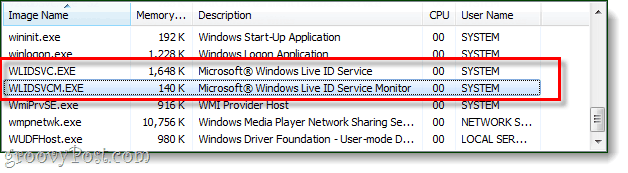Jak łatwo transmitować wideo na żywo z wielu kamer dla Facebook Live: Social Media Examiner
Narzędzia Mediów Społecznościowych Facebook Na żywo Wideo Na Facebooku Facebook / / September 26, 2020
 Chcesz poprawić jakość swoich filmów na żywo?
Chcesz poprawić jakość swoich filmów na żywo?
Zastanawiasz się, jak zintegrować wizualizacje i pracować z wieloma kątami kamery?
W tym artykule będziesz odkryj, jak transmitować wideo na żywo w profesjonalnej jakości na Facebooku i YouTube.

Dlaczego warto promować filmy na żywo?
Switcher Studio to mobilne narzędzie do produkcji, które pozwala tworzyć profesjonalne, markowe filmy na Facebook Live lub YouTube Live. Możesz skonfiguruj swoje urządzenia iOS jako kamery do oferują wiele widoków Twojej transmisji na żywo.
Do oznaczaj swoje filmy na żywo, zaprezentuj swoje logo i udostępniać zdjęcia, łącza lub klipy wideo z widzami. Aplikacja pozwala również zawierają grafikę w dolnej trzeciej części, dodać przejściai wybieraj spośród różnych układów i kątów, aby Twoje filmy na żywo były bardziej atrakcyjne wizualnie. Podczas transmisji wyświetlaj komentarze w czasie rzeczywistym, aby nawiązać kontakt z publicznością.
Switcher Studios pozwala na żywo na swojej osi czasu, stronie, grupie lub wydarzeniu na Facebooku lub do Youtube. Ponadto niestandardowy RTMP umożliwia udostępnianie innym aplikacjom do transmisji na żywo, w tym Periscope, Livestream.tv, Twitch i innym.
Możesz transmituj na żywo, nagrywaj lub jedno i drugie. Nagrywając strumień, możesz zmienić przeznaczenie treści dla innych platform mediów społecznościowych.
Wicked Sheets wykorzystuje Switcher Studios do transmisji na żywo w serwisie Facebook. W poniższym filmie odliczanie na początku daje ludziom znać, że wkrótce będą na żywo. Karta tytułowa na końcu zawiera wskazówki dotyczące tego, o czym rozmawialiśmy podczas transmisji.
Wskazówki CEO Alli dotyczące nocnych potów
Potrzebujesz niesamowitych, fajnych wskazówek, jak radzić sobie z nocnymi potami? Sprawdź zalecenia CEO Alli dotyczące zarządzania nimi i spania w chłodnym i suchym miejscu przez całą noc. #wickedcool
Wysłane przez Wicked Sheets w czwartek, 27 lipca 2017 r
Oto jak zacząć promować swoje filmy na żywo w swojej firmie.
# 1: Podłącz swoje urządzenia iOS do Switcher Studio
Aby rozpocząć korzystanie ze Switcher Studio, Zapisz się na 14-dniowy bezpłatny okres próbny. Po zakończeniu okresu próbnego musisz przejść na jeden z płatne plany, które zaczynają się od 29 USD / miesiąc.
Kolejny, zainstaluj aplikację Switcher Studio na wszystkich urządzeniach iOS, których planujesz używać jako kamer podczas transmisji na żywo. Każda kamera pozwala pokazać widzom inny kąt.
Musisz zdecyduj, którego urządzenia chcesz używać do sterowania produkcją wideo. IPad to dobry wybór, ponieważ ma większy ekran, który ułatwia sterowanie. Zaloguj się do wybranego urządzenia sterującego i dotknij przycisku Użyj jako przełącznika.
W przypadku wszystkich innych urządzeń z aparatem zaloguj się i stuknij opcję Remote Camera Mode, aby sterować innymi urządzeniami do robienia zdjęć pod różnymi kątami. Upewnij się, że wszystkie urządzenia iOS są podłączone do tej samej sieci Wi-Fi.
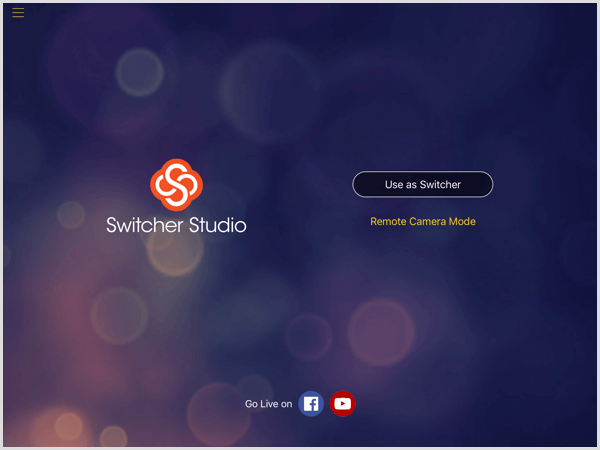
Po zalogowaniu się na urządzeniu sterującym zobaczysz panel sterowania. Na pierwszy rzut oka interfejs może wyglądać zniechęcająco, ale im częściej go używasz, tym łatwiej nim zarządzać.
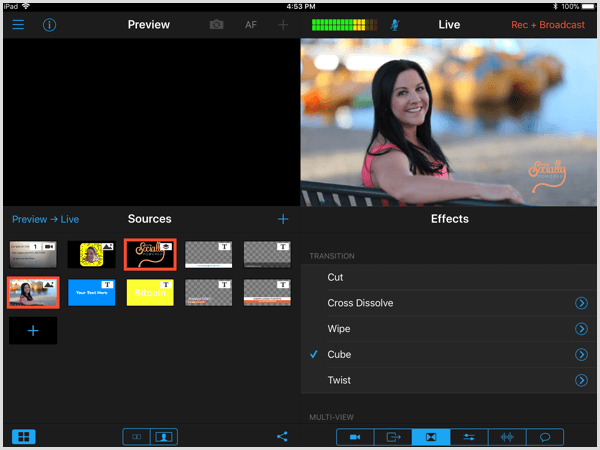
# 2: Połącz swoje konto na Facebooku lub YouTube
Następnym krokiem jest połączenie konta Facebook lub YouTube ze Switcher Studio. Na urządzeniu sterującym dotknij drugiej ikony w prawym dolnym rogu aby uzyskać dostęp do ekranu Wyjścia. Następnie dotknij ikony + po prawej stronie opcji Wyjścia.
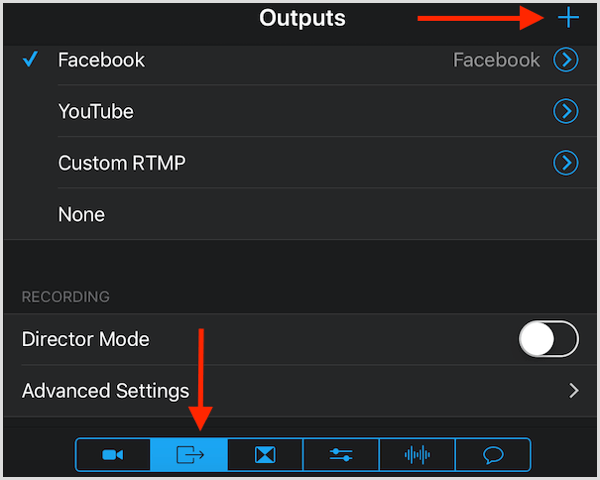
Kolejny, zaloguj się na swoje konto na Facebooku lub YouTube.
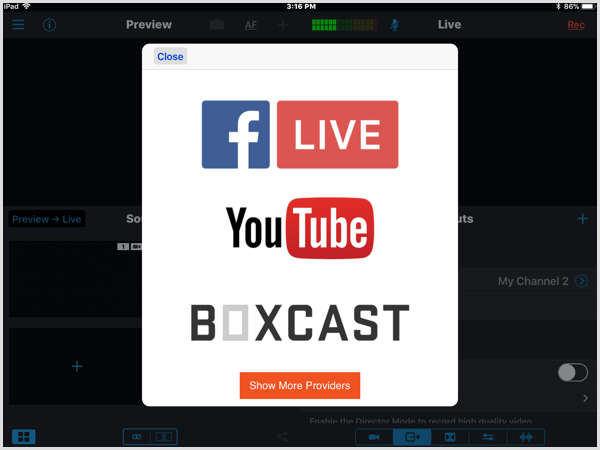
Tutaj możesz również użyć niestandardowego RTMP do swojej produkcji.
Jeśli nie używasz urządzenia sterującego jako kamery, możesz wybrać tryb reżysera. W tym trybie każda kamera przechwytuje własne niezależne wideo, które zostanie skomponowane po zakończeniu sesji. Upewnij się, że masz wystarczająco dużo miejsca, aby zapisać wideo na każdym urządzeniu.
Wybierz opcję Wybór zaawansowany, aby uzyskać dostęp do dodatkowych opcji nagrywania.
# 3: Dodaj zasoby multimedialne do wykorzystania w transmisji
Sekcja Źródła po lewej stronie to miejsce, w którym kierujesz swoją transmisję. Tutaj ty wyrównaj wszystkie treści, które planujesz udostępnić podczas transmisji, takie jak logo, obrazy, klipy wideo, dolne trzecie, obrazy tytułowe i tak dalej.
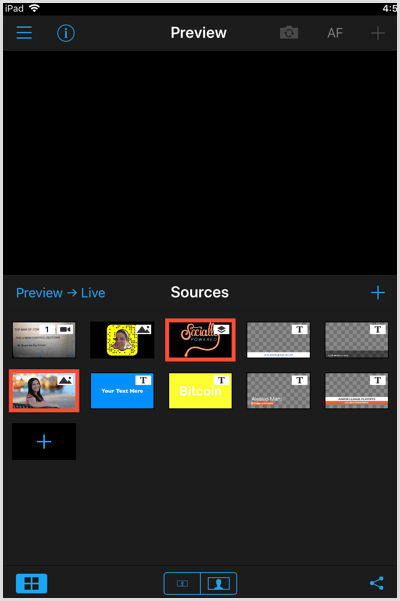
U dołu panelu sterowania Źródła znajdziesz cztery ikony. Dotknij skrajnej lewej ikony, aby przełączyć wyświetlanie okna podglądu. Jeśli planujesz wprowadzić zmiany w tym, co pokazujesz na ekranie podczas transmisji, nie zamykaj okna podglądu, aby móc wyświetlić podgląd treści przed wysłaniem jej do transmisji na żywo.
Dwie środkowe ikony umożliwiają powiększanie lub zmniejszanie rozmiarów obrazów w sekcji Źródła. Stuknij ikonę z prawej strony, aby uzyskać link do udostępnienia transmisja na żywo na Facebooku. Upewnij się, że robisz to, aby ludzie byli powiadamiani, że jesteś na żywo.
Prześlij lub utwórz zasoby
Aby przesłać zasoby do transmisji na żywo, dotknij znaku +. Możesz dodawaj zdjęcia i filmy z biblioteki zdjęć, nośniki nagrane / zaimportowane przez Switcher Studiolub utwórz własne treści, korzystając z dynamicznych szablonów aplikacji i przykładowych obrazów.
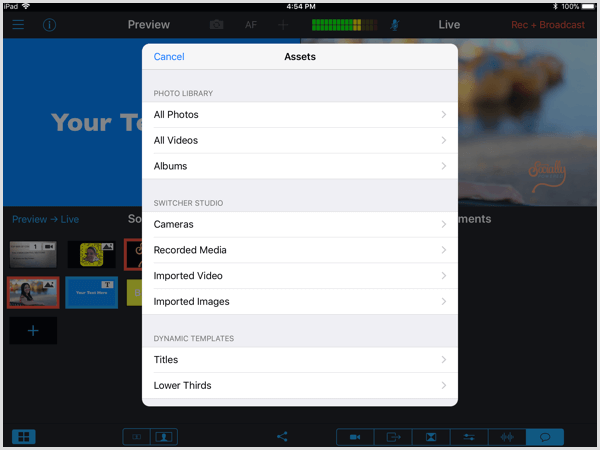
Jeśli chcesz tworzyć własne media bezpośrednio w Switcherze, wybierz Tytuły lub Dolne trzecie, które są edytowalnymi szablonami. Możesz dostosuj czcionkę, rozmiar, wyrównanie oraz kolor tekstu i tła w razie potrzeby.
Wskazówka: Kiedy tworzysz dynamiczne dolne trzecie, wybierz opcję Zastosuj na podglądzie więc będziesz mieć możliwość obejrzenia tego, zanim pojawi się na ekranie. Jeśli nie wybierzesz tej opcji, obraz zostanie automatycznie wyświetlony widzom na żywo po dotknięciu go podczas transmisji.
Do edytować, zmieniać kolejność lub usuwać zasoby, naciśnij i przytrzymaj obraz aby otworzyć wyskakujące menu z tymi opcjami. Jeśli to możliwe, ułóż zasoby w kolejności, w jakiej planujesz je wyświetlać podczas transmisji na żywo.
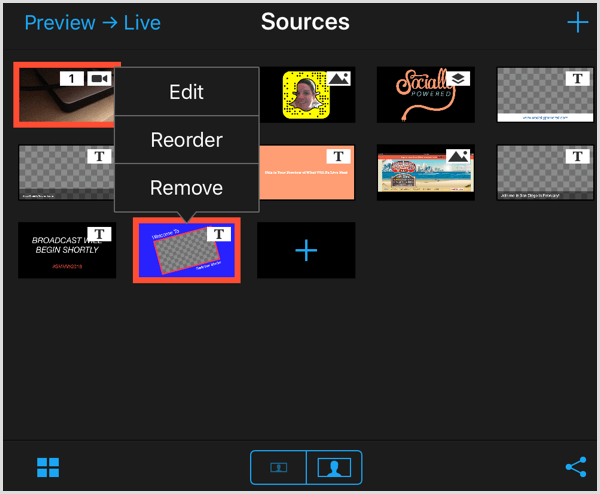
Udostępniaj zasoby podczas transmisji
Skorzystaj ze szkolenia marketingowego YouTube - online!

Chcesz zwiększyć swoje zaangażowanie i sprzedaż w YouTube? Następnie dołącz do największego i najlepszego zgromadzenia ekspertów ds. Marketingu YouTube, którzy dzielą się swoimi sprawdzonymi strategiami. Otrzymasz szczegółowe instrukcje na żywo Strategia YouTube, tworzenie filmów i reklamy w YouTube. Zostań bohaterem marketingu YouTube dla swojej firmy i klientów, wdrażając strategie, które przynoszą sprawdzone rezultaty. To jest szkolenie online na żywo od Twoich znajomych z Social Media Examiner.
KLIKNIJ TUTAJ PO SZCZEGÓŁY - SPRZEDAŻ KOŃCZY SIĘ 22 WRZEŚNIA!Podczas transmisji na żywo stuknij zasób, który chcesz pokazać do swojej publiczności. Wtedy będziesz zobacz podglądto w oknie podglądu u góry sekcji Źródła. Kiedy będziesz gotowy, aby wyświetlić to na żywo, stuknij ikonę Podgląd–> Na żywo.
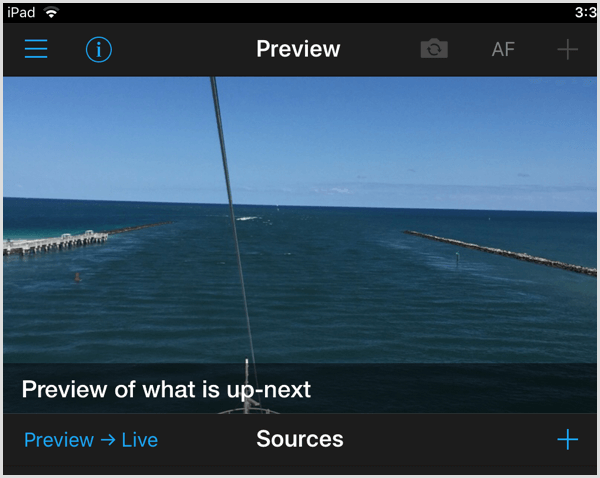
# 4: Sterowanie kamerami i kątami
Stuknij pierwszą ikonę w prawym dolnym rogu aby uzyskać dostęp do sekcji Wejścia. Tutaj możesz sterować kamerami i kątami. Możesz zobaczyć aktualne widoki z kamer w sekcji Źródła po lewej stronie.
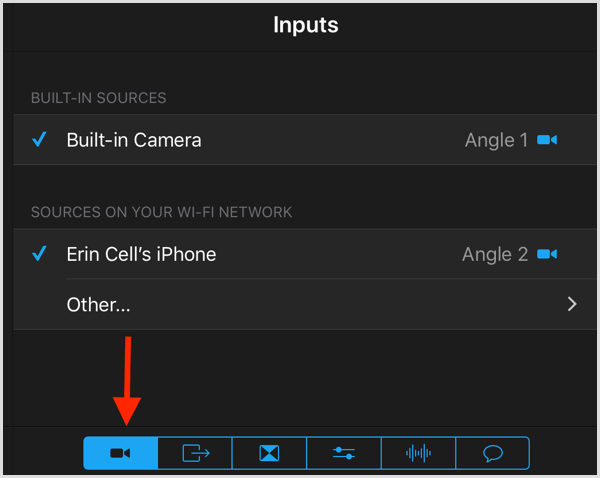
# 5: Wybierz efekty przejścia i widoku wielokrotnego
Switcher Studio zawiera bibliotekę efektów do przejść, gdy przełączasz kamery, wyświetlasz obrazy lub wideo podczas transmisji. W prawym dolnym rogu ekranu dotknij trzeciej ikony od lewejaby uzyskać dostęp do efektów przejścia. Dostępne opcje obejmują cięcie, rozpuszczanie krzyżowe, wycieranie, kostkę i skręcanie.
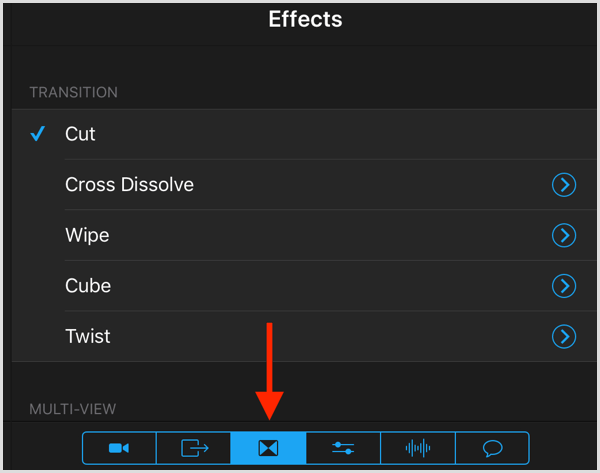
Dobrym pomysłem jest wybranie jednego efektu i użycie go w całej transmisji, zwłaszcza jeśli dopiero zaczynasz korzystać ze Switcher Studios.
Kolejny, przewiń w dół, aby uzyskać dostęp do opcji układu wielu widoków:
- Brak (pojedynczy obraz)
- Pulpit nawigacyjny (dwa obrazy obok siebie)
- Klapka (jeden większy obraz)
- Boksy (dwa obrazy obok siebie)
- Obraz w obrazie (jeden duży, jeden mniejszy)
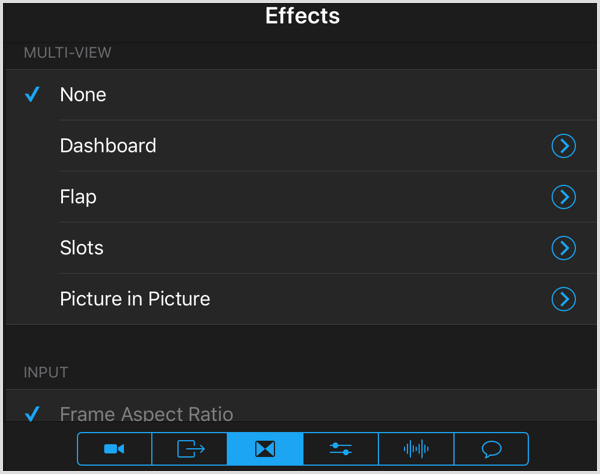
Jeśli wybierzesz układ obraz w obrazie, pierwszy wybrany obraz będzie obrazem głównym, a drugi obraz będzie mniejszym obrazem w obrazie. Przeciągnij i upuść mniejszy obraz, aby umieścić go w oknie podglądu.
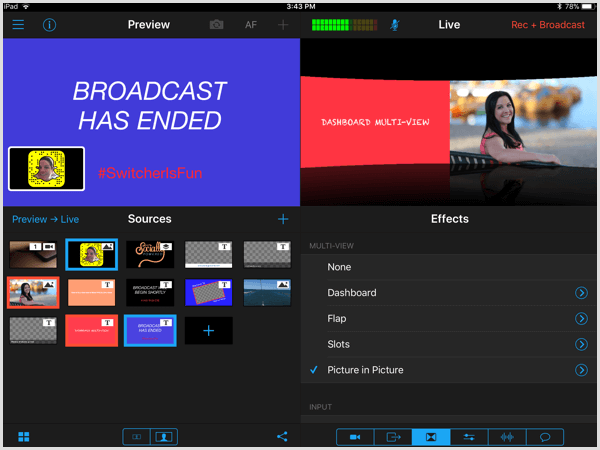
# 6: Dostosuj ustawienia aparatu
Dotknij czwartej ikony aby uzyskać bardziej zaawansowane opcje sterowania aparatem, w tym zoom, ostrość, ekspozycję, balans bieli i światło LED.
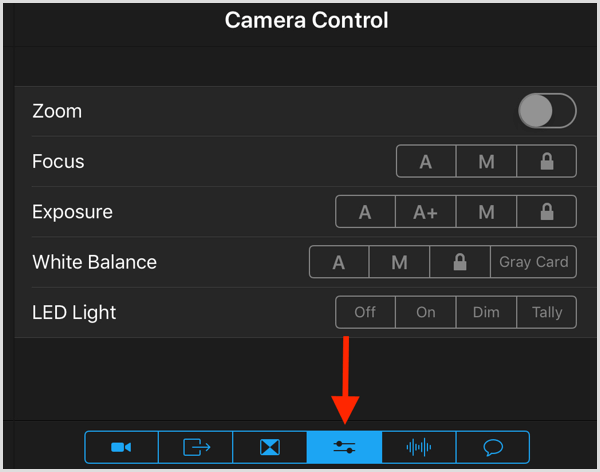
# 7: Wybierz, które urządzenie będzie transmitować dźwięk
Dotknij piątej ikony aby wyświetlić elementy sterujące dźwiękiem. Zdecyduj, którego urządzenia będziesz używać jako głównego dźwięku i wybierz go tutaj. Pamiętaj, aby sprawdzić dźwięk przed rozpoczęciem transmisji, aby upewnić się, że go odbierasz.
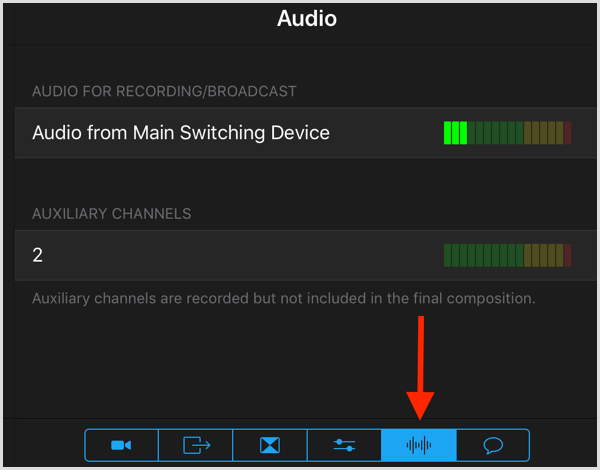
8. Rozpocznij transmisję na żywo
Zanim rozpoczniesz transmisję, podłącz i sprawdź kamery i mikrofon. Nie chcesz dać się złapać bez dźwięku lub bez prób dostosowania technologii po rozpoczęciu transmisji. Również, sprawdź położenie swoich kamer dla kątów i opcji powiększenia, które chcesz uchwycić. Wszystkie te dostosowania wykonujesz w sekcji Wyjścia.
Wskazówka: Użyj statywów lub uchwytów do swoich aparatów i upewnij się, że są ustabilizowane. Nie chcesz, aby kamera przewróciła się podczas transmisji na żywo.
W prawej górnej części ekranu zobaczysz, co widzowie oglądają podczas transmisji na żywo. To dobry pomysł na na kilka minut przed zaplanowaną transmisją na żywo, aby wszystko skonfigurować. Możesz udostępnić obraz tytułowy „Transmisja wkrótce się rozpocznie”, aby widzowie wiedzieli, że wkrótce będziesz na żywo.
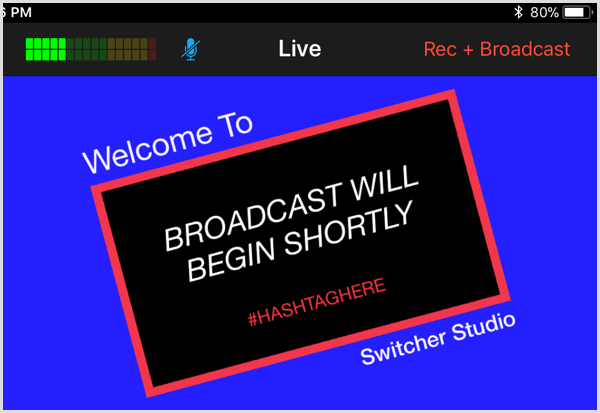
Kiedy będziesz gotowy do transmisji na żywo, stuknij Rec + Broadcast, aby rozpocząć udostępnianie transmisji na żywo z publicznością.
Kiedy żyjesz, dotknij ikony po prawej stronie w prawym dolnym rogu ekranu do zobacz komentarze na żywo. Tutaj możesz nawiązać kontakt z publicznością, powitać ich w transmisji i odpowiedzieć na pytania.
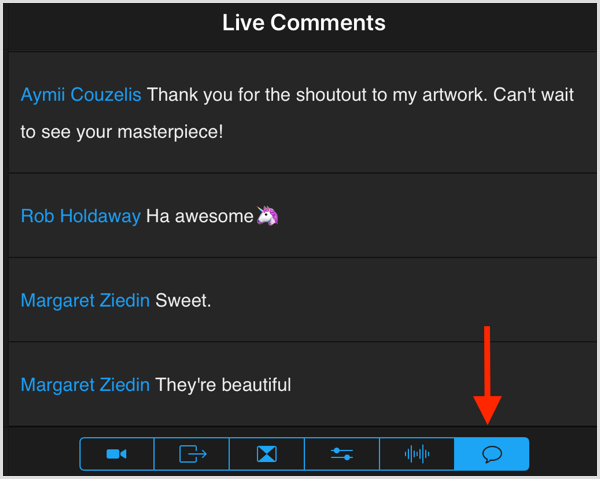
Pamiętaj, że jeśli reżyserujesz produkcję, a nie jesteś na wideo, możesz odpowiadać tylko ustnie na te komentarze. Jeśli chcesz odpowiadać w komentarzach, będziesz potrzebować innego urządzenia z podciągniętą transmisją na żywo.
Zapoznaj się z paskiem menu panelu sterowania
Oto zestawienie opcji na górnym pasku panelu sterowania, od lewej do prawej:
- Dotknij ikony trzech pasków, aby uzyskać dostęp do menu głównego, gdzie znajdziesz wszystkie swoje nagrane multimedia.
- Sprawdź ikonę informacji, aby zobacz kąt aparatu, żywotność baterii i miejsce przechowywania.
- Stuknij ikonę aparatu, aby przełączać się między przednim i tylnym aparatem.
- AF pozwala włączać lub wyłączać autofokusw zależności od preferencji.
- Zobacz poziomy dźwięku i włącz lub wyłącz dźwięk.
- Dotknij opcji Rec + Broadcast to Przejdź na żywo.

Wniosek
Switcher Studio pozwala wyjść poza zasięg ręki iPhone'a lub iPada podczas oglądania filmów na żywo. Pokazywanie różnych ujęć produktu, lokalizacji lub wydarzenia zwiększy zainteresowanie twoimi transmisjami na żywo.
Oprócz wcześniejszego skonfigurowania transmisji na żywo przed rozpoczęciem transmisji na żywo będziesz też chciał mieć zarys lub harmonogram. Sprawdź ten zasób, jeśli potrzebujesz wskazówek dotyczących tworzenie formatu pokazu na żywo.
Co myślisz? Czy jesteś gotowy, aby przenieść swoje filmy na żywo na wyższy poziom i zacząć budować markę? Jakie funkcje chcesz wypróbować? Podziel się swoimi przemyśleniami w komentarzach poniżej.